- Het Battle.net-opstartprogramma van Blizzard is de centrale hub voor alle Blizzard-games, maar gebruikers hebben problemen gemeld met het niet openen van de client op Windows 10-machines.
- Als het Battle.net-opstartprogramma niet op uw pc wordt geopend, kunt u geen van de games van Blizzard spelen. Dit kan een groot probleem zijn, maar gelukkig is er een manier om dit probleem voor eens en voor altijd op te lossen.
- We houden constant Battle.net-nieuws in de gaten en we zullen oplossingen bieden voor de meest voorkomende problemen zodra ze zich voordoen. Om ze te zien, ga naar onze speciale Battle.net-pagina en vergeet niet om de pagina te bookmarken!
- Onze gaming-hub is de plek waar je moet zijn als je op de hoogte wilt blijven van het laatste nieuws, recensies, handleidingen en oplossingen voor de populairste games van dit moment.

Deze software repareert veelvoorkomende computerfouten, beschermt u tegen bestandsverlies, malware, hardwarestoringen en optimaliseert uw pc voor maximale prestaties. Los pc-problemen op en verwijder virussen in 3 eenvoudige stappen:
- Download Restoro PC Reparatie Tool die wordt geleverd met gepatenteerde technologieën (patent beschikbaar) hier).
- Klik Start scan om Windows-problemen te vinden die pc-problemen kunnen veroorzaken.
- Klik Repareer alles om problemen op te lossen die de beveiliging en prestaties van uw computer beïnvloeden
- Restoro is gedownload door 0 lezers deze maand.
De Battle.net-client van Blizzard is een stevig en betrouwbaar stuk software. Het is er al eeuwen en het is de beste indicator van een opmerkelijke benadering die Blizzard hanteert als het gaat om de distributie van games.
Maar zelfs de eersteklas game-launcher/desktopclient komt af en toe in de problemen. Sommige gebruikers meldden dat het Battle.net-opstartprogramma niet eens start of onverwacht crasht tijdens het initialiseren.
Omdat er verschillende mogelijke boosdoeners zijn voor dit voorval, hebben we ervoor gezorgd dat we ze allemaal hebben behandeld. Dus maak je geen zorgen als het Battle.net-opstartprogramma na verschillende pogingen niet wordt geopend - je bent hier aan het juiste adres. De aangeboden oplossingen vindt u hieronder.
Als de Blizzard-app niet wordt geopend, repareert u deze met deze oplossingen
- Voer Battle.net-opstartprogramma uit als beheerder
- Cache van launcher wissen
- Controleer de antivirus en firewall
- Achtergrondprogramma's uitschakelen
- De secundaire aanmeldingsservice inschakelen
- Installeer het Battle.net-opstartprogramma opnieuw
1. Voer Battle.net-opstartprogramma uit als beheerder
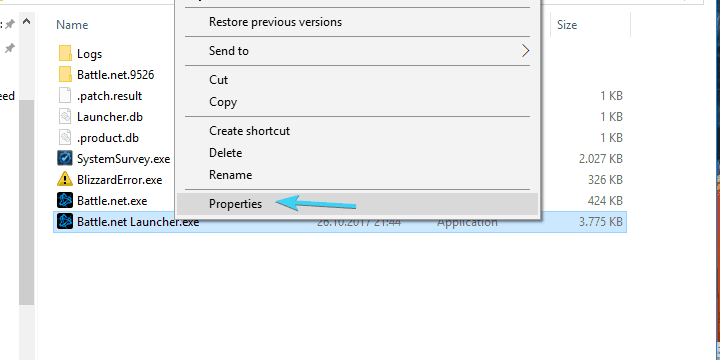
- Navigeren naar C: Programmabestanden (of Programmabestanden x86)Battle.net.
- Klik met de rechtermuisknop op de Battle.net Launcher.exe en open Eigendommen.
- Kies de Compatibiliteit tabblad.
- Controleer de "Voer dit programma uit als beheerder” en bevestig de wijzigingen.
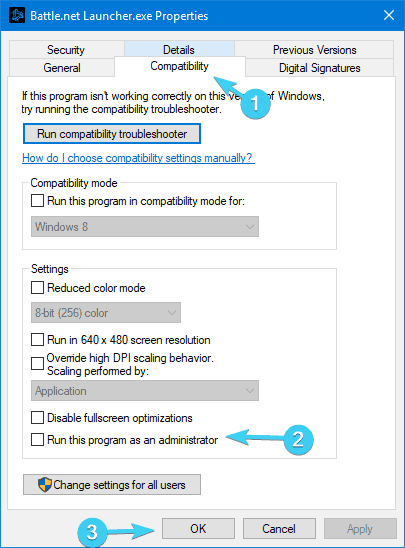
Soms wordt de Battle.net-launcher niet geopend omdat je geen beheerdersrechten hebt. Dit is een relatief veel voorkomend probleem bij veel applicaties, maar gelukkig kan het eenvoudig worden opgelost, zoals we hierboven hebben gezien.
Bovendien, aangezien het vastlopen meestal optreedt tijdens het updaten van de client, raden we je aan om je verbindingsinstellingen te controleren. Hier zijn enkele stappen die u kunt nemen om de verbindingsproblemen op te lossen:
- Spoel DNS.
- druk op Windows-toets + R om de Run verhoogd op te roepen opdrachtregel.
- Typ in de opdrachtregel ipconfig /flushdnsen druk op Enter.
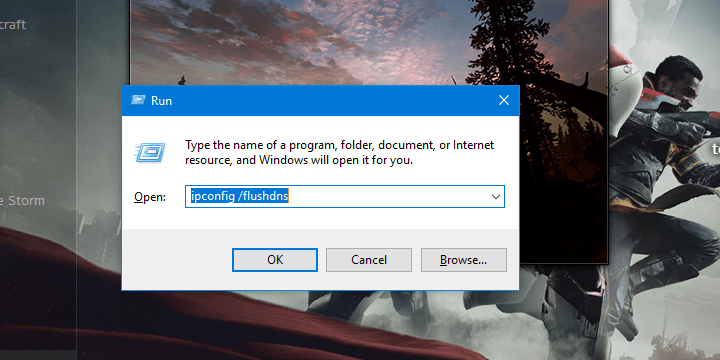
- Gebruik een bekabelde verbinding.
- Start uw router of modem opnieuw op.
- Reset router en/of modem naar fabrieksinstellingen.
- Voer de Windows-probleemoplosser voor internetverbinding uit.
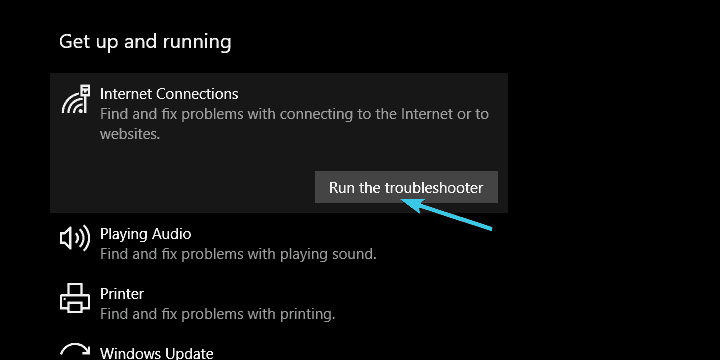
Zonder de juiste beheerdersrechten zal Battle.net launcher niet werken zoals bedoeld of zelfs niet starten. Wat u dus moet doen, is het de administratieve toestemming verlenen en ervoor zorgen dat het vrijelijk verbinding kan maken met speciale servers.
Nadat alle bovenstaande stappen zijn uitgevoerd, zou het probleem moeten zijn opgelost. Als het probleem zich nog steeds voordoet, betekent dit dat uw netwerkverbinding correct werkt en dat u naar de volgende oplossing kunt gaan.
Crasht de Battle.net-client bij het opstarten? Ook daar hebben we een oplossing voor.
2. Wis de cache van het opstartprogramma en verwijder de map Tools
Net als elke andere applicatie, slaat het Battle.net-opstartprogramma veel secundaire gegevens op die verantwoordelijk zijn voor de naadloze verwerking en configuratie.
Nu, elk gegeven bestand kan beschadigd of onvolledig zijn en dus zal het gerelateerde programma mislukken. Soms kunt u die bestanden repareren, maar vaker wel dan niet, moet u ze verwijderen en de toepassing ze helemaal opnieuw laten opbouwen.
Dat is precies wat je moet doen met het Battle.net-opstartprogramma om dit probleem aan te pakken.
Volg nu deze stappen om de map Cache en Tools in Programmagegevens te verwijderen:
- Klik met de rechtermuisknop op de taakbalk en open Taakbeheer.
- Dood deze processen:
- Spelproces
- Agent.exe of Sneeuwstorm Update Agent.exe
- Blizzard Battle.net
- Sluit Taakbeheer en druk op Windows-toets + R om de opdrachtregel Uitvoeren te openen.
- Typ in de opdrachtregel C: Programmagegevens en druk op Enter.
- Vind Battle.net map en verwijder deze.

- Start Battle.net opnieuw en zoek naar wijzigingen.
3. Controleer de antivirus en firewall
Voer een systeemscan uit om mogelijke fouten te ontdekken

Download herstel
PC-reparatietool

Klik Start scan om Windows-problemen te vinden.

Klik Repareer alles om problemen met gepatenteerde technologieën op te lossen.
Voer een pc-scan uit met Restoro Repair Tool om fouten te vinden die beveiligingsproblemen en vertragingen veroorzaken. Nadat de scan is voltooid, vervangt het reparatieproces beschadigde bestanden door nieuwe Windows-bestanden en -componenten.
We hebben al benadrukt dat de Battle.net-launcher de neiging heeft om niet te starten als er geen verbinding is. Maar meestal is het probleem niet gerelateerd aan de verbinding.
Soms verhinderen de antivirus of firewall van derden dat het Battle.net-opstartprogramma de speciale servers bereikt en bijwerkt.
Dit is niet bepaald een zeldzame gebeurtenis, dus het is goed om ofwel de antivirus of om een uitzondering te maken (sluit de Battle.net-map uit). Hoe dan ook, we raden af om de antivirus volledig te verwijderen vanwege de voor de hand liggende veiligheidsrisico's.
Verder is er ook een Windows Firewall als mogelijke reden waarom Battle.net niet kan starten. Als je niet zeker weet hoe je het Battle.net-opstartprogramma kunt laten communiceren via Windows Firewall, volg je de onderstaande stappen:
- Type firewall in de Windows-zoekbalk en open Windows Firewall.
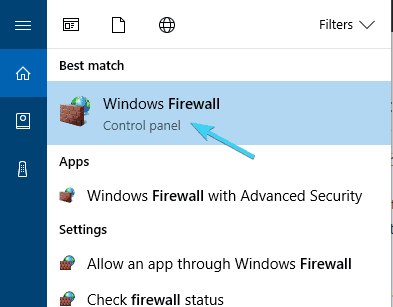
- Klik op de Een app of functie toestaan via Windows Firewall in het linkerdeelvenster.
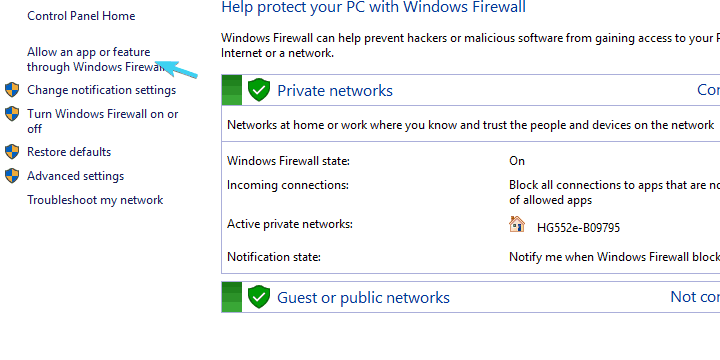
- Kiezen om Instellingen veranderen.
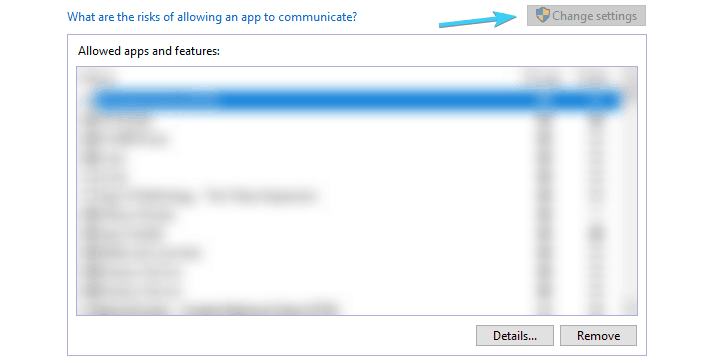
- Klik op de Een andere app toestaan knop.
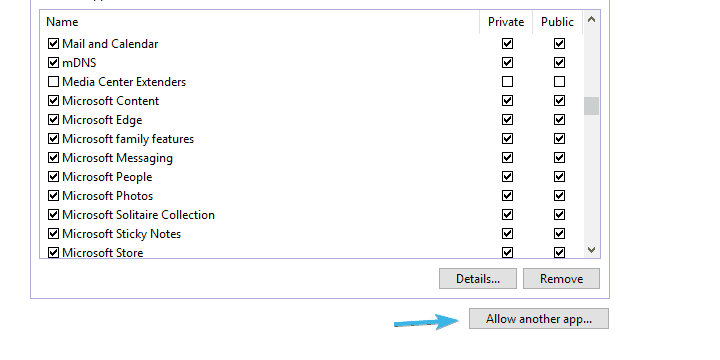
- Klik op Bladeren en navigeer naar C: Programmabestanden (of Programmabestanden x86)Battle.net.
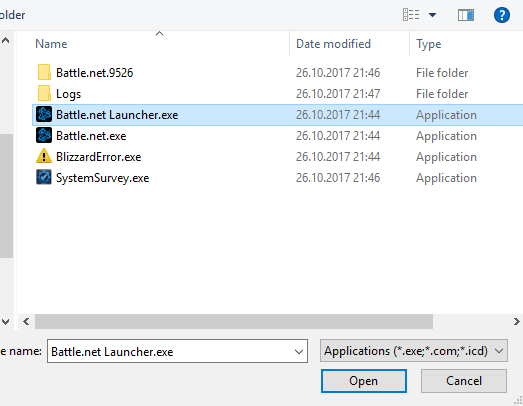
- Toevoegen Battle.net Launcher.exe en bevestig de wijzigingen.
Daarna zou het stoppen van Battle.net launcher opgelost moeten zijn. Als dat niet het geval is, controleer dan in ieder geval de laatste twee stappen.
Battle.net launcher-links breken je browser: wat te doen?
4. Achtergrondprogramma's uitschakelen
Sommige achtergrondprogramma's kunnen voorkomen dat het Battle.net-opstartprogramma wordt gestart. Er is een grote verscheidenheid aan applicaties die van invloed kunnen zijn op deze desktopclient, en het wordt vaak gestrest door Blizzard-ondersteuning om ze voor al het andere uit te schakelen. Nu, hoewel u zich hiervan bewust bent, kan het veel tijd kosten om programma's afzonderlijk uit te schakelen en naar verbeteringen te zoeken.
Dus de beste manier om erachter te komen, is door een ander programma van derden te gebruiken dat het Battle.net-opstartprogramma verhindert, door de selectieve opstartmodus te proberen.
Hier is hoe het te doen:
- Typ in de Windows-zoekbalk msconfig.msc en open Systeem configuratie.

- Selecteer de Selectieve opstart.
- Schakel het vinkje uit Opstartitems laden doos.

- Navigeer nu naar de Diensten tabblad.
- Controleer de Verberg alle Microsoft diensten doos.
- Klik op de Alles uitschakelen en dan OK om wijzigingen te bevestigen.

- Tenslotte, herstart je pc en start de Blizzard opnieuw.
Hiermee bent u in ieder geval duidelijk met betrekking tot de negatieve impact van programma's van derden. Als de klant begint - goed, zo niet - ga dan naar aanvullende stappen.
5. De secundaire aanmeldingsservice inschakelen
- Type Diensten in de zoekbalk en open Diensten.
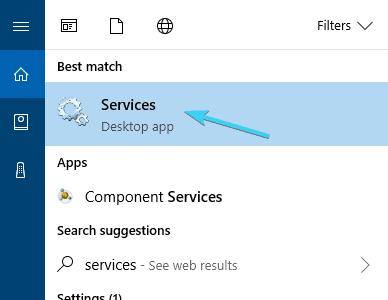
- Navigeer naar de Secundaire aanmelding service, klik er met de rechtermuisknop op en open Eigendommen.
- Verander de Opstarttype naar automatisch.
-
Start de dienst en bevestig de wijzigingen.
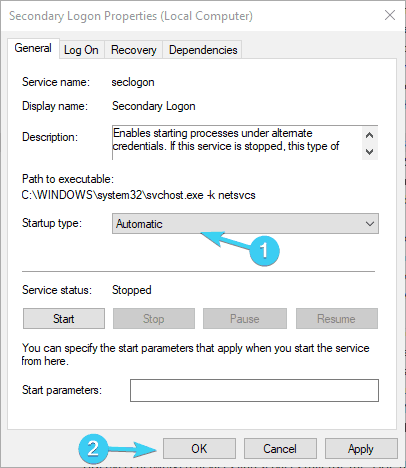
- Start uw pc opnieuw op om wijzigingen door te voeren.
Nog een zelden gebruikte service en een andere mogelijke oplossing voor uw probleem. De Secondary Logon-service is er namelijk om meerdere acties voor aanmelden en afmelden te voorkomen, zodat u in principe een bepaald programma kunt uitvoeren met beheerdersrechten van het niet-beheerdersaccount. En om de een of andere eigenaardige reden is het Battle.net-opstartprogramma sterk afhankelijk van deze service, dus je moet het inschakelen.
6. Installeer het Battle.net-opstartprogramma opnieuw
Ten slotte, als alle eerdere oplossingen zinloos waren, is de herinstallatie ons laatste redmiddel. Veel gebruikers die door dit probleem werden geplaagd, probeerden het op te lossen door de desktoptoepassing meteen opnieuw te installeren. Hoewel u de installatiebestanden uit de map Program Files verwijdert, bevinden er zich nog steeds bestanden in de map Program Data.
Dus eigenlijk bleef alles hetzelfde nadat de app opnieuw was geïnstalleerd. Volg daarom deze instructies om de Battle.net desktop-app volledig te verwijderen en het probleem op te lossen:
- Typ in de zoekbalk controle en open Controlepaneel.
- Kiezen Categorieweergave en open Een programma verwijderen.
- een. verwijderen Battle.net desktopclient vanaf uw pc.
- Druk nu op Windows-toets + R om de te openen Rennen dialoog venster.
- Type C: Programmagegevens in de opdrachtregel en druk op Enter.
- Verwijder de Battle.net-map.
- Start uw pc opnieuw op.
- Download de Battle.net-installatieprogramma en volg de wizard om het te installeren.
Dat zou je problemen moeten oplossen en je zou het Battle.net-opstartprogramma en de bijbehorende games zonder problemen moeten kunnen uitvoeren. Als u nog steeds met het probleem vastzit, is het enige dat we kunnen voorstellen, het systeem opnieuw te installeren. De hele procedure wordt hierin uitgelegd artikel dus neem zeker een kijkje.
Als je vragen hebt over de Battle.net-launcher of alternatieve oplossingen, laat het ons dan gerust weten in de comments hieronder.
 Nog steeds problemen?Repareer ze met deze tool:
Nog steeds problemen?Repareer ze met deze tool:
- Download deze pc-reparatietool goed beoordeeld op TrustPilot.com (download begint op deze pagina).
- Klik Start scan om Windows-problemen te vinden die pc-problemen kunnen veroorzaken.
- Klik Repareer alles om problemen met gepatenteerde technologieën op te lossen (Exclusieve korting voor onze lezers).
Restoro is gedownload door 0 lezers deze maand.
Veel Gestelde Vragen
Om het Battle.net-opstartprogramma opnieuw te installeren, moet je volgen: de hierboven beschreven stappen en je hebt het binnen enkele minuten opnieuw geïnstalleerd.
Verschillende fouten kunnen voorkomen dat u bestanden van internet downloadt. Als het installatieprogramma van battle.net een van hen is, dan: onze gids zal u helpen het probleem in een mum van tijd op te lossen.


